
Weebly提供免費網站服務,與Webnode、Edicy類似,不同於一般網站空間,使用者可以利用所見即得編輯器輕鬆建立自己的網站,使用網站內提供的佈景主題來快速變換網站樣式,同時也內建Blog功能,不限制文章數量,讓你能夠方便更新消息。
雖然目前Weebly的操作介面只有英文,但無廣告、可自訂網域名稱等優勢,都是讓我想介紹的原因,使用前可以先參考我建立的範例網站。
註冊帳號
進入Weebly首頁,直接在左側填入使用者名稱、密碼以及信箱就能開始註冊。你應該會看到設定網站名稱的訊息,你可以在這個步驟先設定網站標題,如果不喜歡,可以在編輯更改。
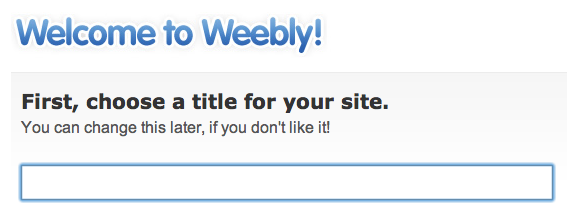
如果沒有要使用自己的網域名稱,那麼選擇 “Option A” 來取得一個免費的子網域名稱即可,請注意,選擇後就沒有辦法變更囉!
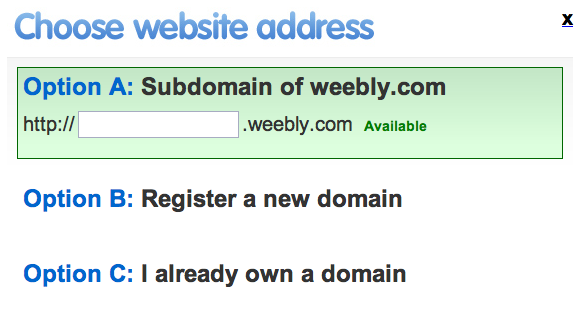
操作方式
接著就可以看到編輯器了,Weebly所使用的「Content Elements」功能非常方便,依照你個人的需求來拖曳元件至下方網站內就可以了,例如要新增一段文字,就把”Paragraph”拖曳進去,要貼圖就點選”Picture”。
如果看不懂英文也不用擔心,看圖示大概也猜的到功能(Weebly還支援Google AdSense耶!)。

例如我新增一段文字,然後拖曳到下方的網頁預覽裡,就會出現編輯工具,包括修改文字樣式、加入連結、對齊方向等等。
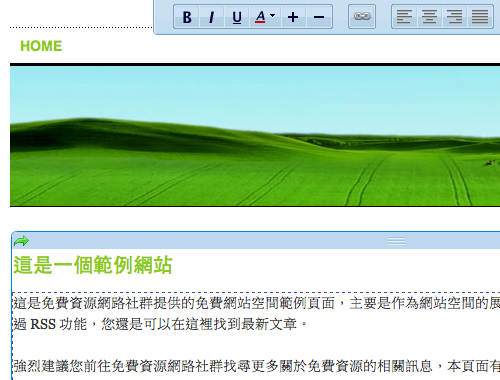
若要插入 Flash, Google地圖、Flickr相片或YouTube影片,只要輕輕一點,在設定些選項就能完成,相當方便。
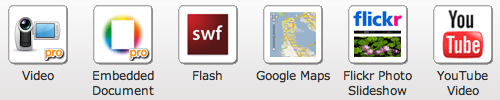
編輯完成後,記得要點選右上角的”Publish”按鈕才能儲存,否則離開後資料就會消失喔!記得在完成後點選發佈連結。
變更佈景主題
Weebly內建70種以上的免費網站模版,只要點選”Designs”就能切換,網頁效果立即呈現在下方。如果你還是不滿意,也可以自訂CSS。
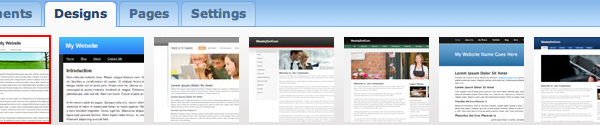
為網站加入部落格功能
如果你想幫網站加入Blog的話,前往”Pages”頁面,然後點選”New Blog”,在命名一下就會出現在網站裡了!一般而言 Show in Navigation 必須打勾,部落格的連結才會出現在網站上方的導航列裡。
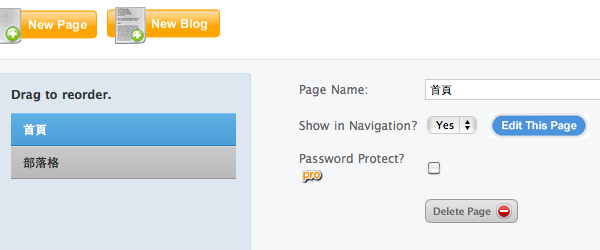
部落格的編輯方式與網頁大同小異,只要在編輯器裡切換到Blog頁面,然後點選”New Post”就能夠發佈文章。
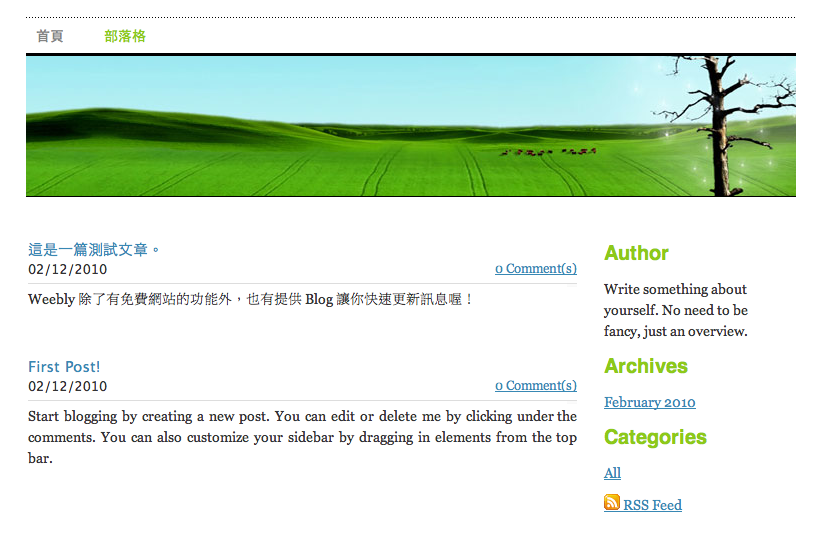
其實Weebly的功能蠻豐富的,礙於篇幅無法逐一介紹,有些遺憾,可能請讀者自行前往使用,探索Weebly強大的功能!無論你是否了解英文,Weebly都能讓你簡單快速建立個人網站,除此之外,也可以用來作為個人工作室或中小型企業的網站。
筆者很喜歡這項服務,也推薦給想架設網站的朋友,其實架站一點都不難,使用類似的服務就能快速達成,而且不用花錢。
快來試用看看Weebly吧!








